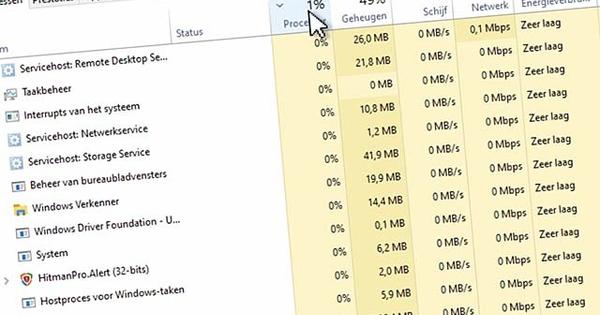एक मल्टी-रूम ऑडियो सिस्टम में बहुत पैसा खर्च होता है। आप अपने मौजूदा ऑडियो सेट का उपयोग घर में कहीं भी संगीत स्ट्रीम करने के लिए भी कर सकते हैं। इसके लिए हमने रास्पबेरी पाई और सॉफ्टवेयर मोपिडी और स्नैपकास्ट के साथ एक स्ट्रीमिंग म्यूजिक सर्वर स्थापित किया। आप इस सर्वर को अपने ऑडियो उपकरण से कनेक्ट करते हैं ताकि आप घर में कहीं भी अपने पुराने जमाने के उपकरण पर आसानी से Spotify, Google Play Music, SoundCloud या अपनी खुद की संगीत लाइब्रेरी चला सकें।
1 आपूर्ति
अपने स्वयं के मल्टी-रूम ऑडियो सिस्टम के लिए आपको प्रति प्लेबैक डिवाइस के लिए रास्पबेरी पाई (बॉक्स 'कौन सा रास्पबेरी पाई?' भी देखें) की आवश्यकता होती है। रास्पबेरी पीआईएस में से एक संगीत सर्वर मोपिडी चलाता है, जो आपके स्थानीय भंडारण, आपके NAS या ऑनलाइन संगीत स्ट्रीमिंग सेवाओं जैसे Spotify, Google Play Music या SoundCloud से संगीत खींचता है और चलाता है। यह रास्पबेरी पाई मल्टी-रूम सॉफ्टवेयर स्नैपकास्ट का सर्वर पार्ट Snapserver भी चलाता है। सभी रास्पबेरी पाई स्नैपक्लाइंट चलाते हैं, स्नैपकास्ट का क्लाइंट हिस्सा। सभी Snap क्लाइंट अपने ऑडियो को Snapserver के साथ सिंक्रनाइज़ करते हैं, ताकि आपके सभी प्लेबैक डिवाइस एक ही ध्वनि के साथ बाहर आ सकें। सोनोस सिस्टम की तरह, लेकिन सस्ता!

2 रास्पियन स्थापित करें
किसी भी रास्पबेरी पाई रास्पियन स्ट्रेच लाइट पर स्थापित करें। ज़िप फ़ाइल डाउनलोड करें और इसे एचर का उपयोग करके माइक्रो एसडी कार्ड में लिखें। उसके बाद, अपने पीसी के माध्यम से माइक्रो एसडी कार्ड पर बूट पार्टीशन खोलें और उस पर एक खाली फाइल बनाएं जिसका नाम है एसएसएचओ. माइक्रो एसडी कार्ड को सुरक्षित रूप से डिस्कनेक्ट करें, इसे अपने पाई में प्लग करें, एक नेटवर्क केबल, स्पीकर केबल और अंत में एक पावर केबल कनेक्ट करें, और अपने पीआई के बूट होने की प्रतीक्षा करें। अपने राउटर के डीएचसीपी पट्टों में खोजें कि आपके पीआई का आईपी पता कौन सा है और उपयोगकर्ता नाम के साथ प्रोग्राम पुटी के माध्यम से इसमें लॉग इन करें अनुकरणीय और पासवर्ड रसभरी.

कौन सा रास्पबेरी पाई?
Mopidy, Snapserver और Snapclient को चलाने वाला रास्पबेरी पाई सबसे भारी भार में है। तो आप उसके लिए कम से कम एक रास्पबेरी पाई 2 चुनें। आपके मल्टीरूम ऑडियो सिस्टम में अन्य Pi कम शक्तिशाली मॉडल हो सकते हैं, आखिरकार, वे कनेक्टेड स्पीकर को ऑडियो पास करने के लिए केवल Snapclient चलाते हैं। यहां तक कि एक रास्पबेरी पाई जीरो डब्ल्यू भी उसके लिए काफी है। रास्पबेरी पाई का मानक ऑडियो आउटपुट, वैसे, बहुत अच्छी गुणवत्ता का नहीं है। उच्च-गुणवत्ता वाले ऑडियो के लिए, HifiBerry जैसे विस्तार बोर्ड को खरीदना सबसे अच्छा है, जो विभिन्न संस्करणों में आता है। रास्पबेरी पाई और सहायक उपकरण कीवी इलेक्ट्रॉनिक्स और एसओएस सॉल्यूशंस जैसे वेब स्टोर में बिक्री के लिए हैं।
3 रास्पियन तैयार करना
एक बार लॉग इन करने के बाद, टर्मिनल खोलें और कमांड के साथ रास्पियन कॉन्फ़िगरेशन उपयोगिता चलाएं सुडो रास्पि-कॉन्फ़िगरेशन. उपयोगकर्ता का पासवर्ड बदलें अनुकरणीय और सेट करें स्थानीयकरण विकल्प समय क्षेत्र सही ढंग से। नीचे उन्नत विकल्प क्या आप जा रहे हैं फाइल सिस्टम का विस्तार करें और आप को चुनें मेमोरी स्प्लिट GPU को कितने मेगाबाइट RAM मिलता है. क्योंकि आपका पाई केवल ऑडियो के लिए है और उसे स्क्रीन की आवश्यकता नहीं है, आप यहां न्यूनतम मान सेट करते हैं 16 में। उन्नत सेटिंग्स में आप ऑडियो आउटपुट को एचडीएमआई या 3.5 मिमी जैक पर भी बाध्य कर सकते हैं। सभी परिवर्तनों के बाद यहां जाएं खत्म हो. आपके परिवर्तनों के आधार पर, आपका पाई आपको रीबूट करने के लिए प्रेरित करेगा। उसके बाद चुनो हां और फिर दोबारा लॉग इन करें।

4 मोपिडी स्थापित करें
एक पाई पर अब हम Mopidy स्थापित करते हैं। कमांड के साथ पहले चेक करें aplay /usr/share/sounds/alsa/Front_Center.wav अगर आपका ऑडियो काम कर रहा है: अगर सब कुछ ठीक है, तो आपको 'फ्रंट सेंटर' कहते हुए एक आवाज सुनाई देगी। यदि वह काम करता है, तो Mopidy Developers gpg कुंजी को इसके साथ जोड़ें wget -q -O - //apt.mopidy.com/mopidy.gpg | sudo apt-key ऐड-. फिर Mopidy के रिपॉजिटरी को अपने रिपॉजिटरी में जोड़ें: sudo wget -q -O /etc/apt/sources.list.d/mopidy.list //apt.mopidy.com/stretch.list. के साथ अपने भंडार अपडेट करें सुडो एपीटी-अपडेट प्राप्त करें और Mopidy के साथ स्थापित करें sudo apt-mopidy स्थापित करें.

5 अपने नास से संगीत साझा करें
सबसे पहले, हम आपके पीआई को उस संगीत तक पहुंच प्रदान करेंगे जिसे आप अपने विंडोज नेटवर्क पर साझा करते हैं, उदाहरण के लिए आपके NAS पर। के साथ आवश्यक पैकेज स्थापित करें sudo apt-smbclient samba-common-bin . स्थापित करें. के साथ माउंट कॉन्फ़िगरेशन फ़ाइल खोलें सुडो नैनो / आदि / fstab और इसमें निम्न पंक्ति जोड़ें:
// सर्वरनाम/शेयरनाम/var/lib/mopidy/मीडिया सीआईएफ उपयोगकर्ता नाम = उपयोगकर्ता नाम, पासवर्ड = पासवर्ड, iocharset = utf8 0 0
सही सर्वर नाम दर्ज करें, नाम, उपयोगकर्ता नाम और पासवर्ड साझा करें। फ़ाइल को Ctrl+O से सहेजें और नैनो से Ctrl+X से बाहर निकलें। शेयर के साथ माउंट करें सुडो माउंट -ए.

6 अपने नास से संगीत जोड़ें
इसके साथ Modipy कॉन्फ़िगरेशन फ़ाइल खोलें सुडो नैनो /etc/mopidy/mopidy.conf और शीर्षक के तहत जांचें [स्थानीय] निर्देशिका /var/lib/mopidy/मीडिया मीडिया निर्देशिका के रूप में सेट है। यदि आवश्यक हो तो निर्देशिका बदलें। फिर अपनी मीडिया निर्देशिका में संगीत को स्कैन करें sudo mopidyctl स्थानीय स्कैन. कृपया ध्यान दें: यदि आपके पास व्यापक संगीत संग्रह है, तो इसमें कुछ समय लग सकता है। यदि आप बाद में कभी भी अपनी मीडिया निर्देशिका में संगीत फ़ाइलें जोड़ते हैं, तो उन्हें फिर से स्कैन करें और फिर Mopidy को पुनः आरंभ करें sudo systemctl पुनरारंभ mopidy.

7 एमपीडी सर्वर कॉन्फ़िगर करें
कॉन्फ़िगरेशन फ़ाइल में, आपको नेटवर्क पर Mopidy तक पहुँचने के लिए दो और लाइनें जोड़ने की आवश्यकता है। फ़ाइल को फिर से खोलें सुडो नैनो /etc/mopidy/mopidy.conf और लाइन जोड़ेंएस [एमपीडी] और होस्टनाम =:: पर आना। अपने परिवर्तनों को Ctrl+O से सहेजें और नैनो से Ctrl+X से बाहर निकलें। फिर Mopidy को सक्षम करें sudo systemctl mopidy सक्षम करें और इसके साथ शुरू करें sudo systemctl start mopidy. उसके बाद, हमें एक MPD क्लाइंट की आवश्यकता है। उदाहरण के लिए, Android ऐप M.A.L.P इंस्टॉल करें। शीर्ष पर प्लस चिह्न पर क्लिक करें, प्रोफ़ाइल को एक नाम दें, अपने पाई का आईपी पता दर्ज करें और प्रोफ़ाइल को सहेजने के लिए शीर्ष दाईं ओर डिस्केट आइकन दबाएं।
8 एमपीडी क्लाइंट का उपयोग करना
उसके बाद, आप अपने एंड्रॉइड फोन पर अपने नास से संगीत ब्राउज़ कर सकते हैं और अपने पीआई पर गाने चला सकते हैं। ऐसा करने के लिए, ऐप में . पर जाएं पुस्तकालय आपके सभी संगीत के लिए और to प्लेलिस्ट आपकी प्लेलिस्ट के लिए। आप कलाकार, शीर्षक आदि द्वारा खोज सकते हैं। एम.ए.एल.पी. आपके पास संगीत स्ट्रीमिंग सर्वर रिमोट से अपेक्षित सभी बुनियादी कार्य हैं, जिसमें प्लेलिस्ट में ट्रैक जोड़ना, प्लेलिस्ट में फेरबदल करना आदि शामिल हैं। संयोग से, Mopidy सभी MPD क्लाइंट के साथ संगत है, इसलिए आपके संगीत स्ट्रीमिंग सर्वर को अन्य ऐप्स या यहां तक कि आपके PC पर MPD सॉफ़्टवेयर के साथ भी नियंत्रित किया जा सकता है।

9 Spotify खाते को लिंक करें
क्या होगा यदि आप मोपिडी के माध्यम से स्थानीय संगीत नहीं बजाना चाहते हैं, लेकिन Spotify से संगीत? यह Spotify प्रीमियम खाते के साथ संभव है। यदि आपने अपना Spotify खाता किसी ईमेल पते के बजाय Facebook खाते से बनाया है, तो आपको Mopidy के लिए एक ऐप-विशिष्ट पासवर्ड बनाना होगा। ऐसा करने के लिए फेसबुक पर जाएं सेटिंग्स / सुरक्षा और लॉगिन / ऐप पासवर्ड / एप्लिकेशन पासवर्डपैदा करना. यह अब Mopidy में आपके Spotify उपयोगकर्ता पासवर्ड के रूप में कार्य करता है। किसी भी स्थिति में, आपको Mopidy को अपने Spotify खाते तक पहुँचने की अनुमति भी देनी होगी। इस साइट पर जाएँ और क्लिक करें Spotify के साथ साइन इन करें.